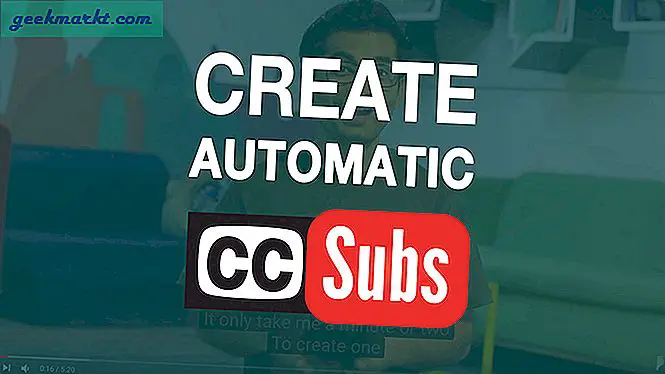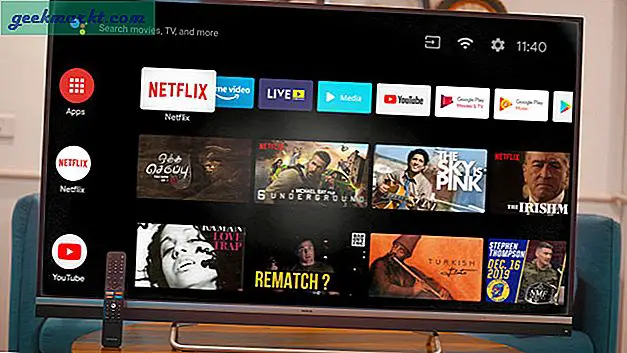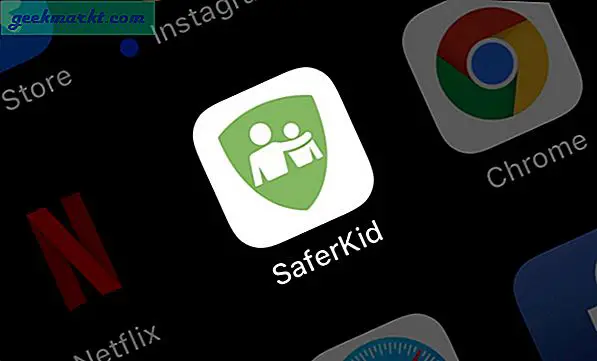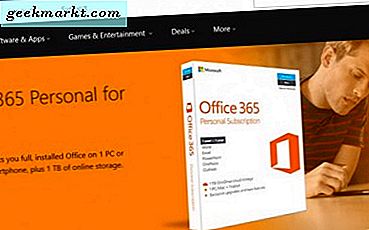
Geçen gün bir meslektaşım tarafından bir WPS dosyasının nasıl açılacağı soruldu. WPS dosyasının ne zaman olduğunu bilmemeyi itiraf etmeliyim. Bakmalıyım ve sonra onunla ne yapacağımı anladım. Bu dersi bu sordu. Sabit diskinizde bir WPS dosyası bulmanız ve ne olduğunu ve nasıl açılacağını öğrenmek istediğinizde.
WPS dosyası nedir?
WPS dosyası daha eski bir Microsoft Works dosya biçimidir. Microsoft Works, Microsoft'un 1988'de piyasaya sürülen orijinal ofis paketiydi ve 2007'ye, Office 2010 ile değiştirildiği zamana kadar çalıştı. Oluşturduğu birçok dosya biçiminden biri .wps dosyalarıydı.
WPS, Works paketinin bir parçası olan Works Word Processor dosya biçimidir. Elektronik tablolar için .wks ve veritabanı dosyaları için .wdb. Ayrıca bir süredir .wks ile birlikte çalışan bir başka elektronik dosya biçiminde .xlr vardı.
Peki bir WPS dosyasını nasıl açıyorsunuz?
Bir WPS dosyasını açmak için birkaç seçeneğiniz vardır. Hala devam eden bir kopyanız varsa, Microsoft Works'ü kullanabilirsiniz. .wps dosyalarıyla çalışabilen Microsoft Works 6–9 Dosya Dönüştürücüsü veya Office 2016'yı kullanabilirsiniz. LibreOffice ve OpenOffice gibi ücretsiz ofis takımları hala onlarla da çalışıyor.
Microsoft Works
Microsoft Works, 2007'de aşamalı olarak kaldırıldı ancak hala Windows 7, 8 veya 10'da çalışabilir. Etraftaki bazı diskleriniz varsa, onu yüklemeye ve WPS dosyasını çözmeye çalışmanıza değer olabilir. Bu biraz güçlük ama eğer WPS dosyasında ne olduğunu bilmek istiyorsanız, bu bir seçenektir.
Bilgisayarınızda yerel olarak çalışmayacaksa, Virtualbox ile bir sanal makine kurmayı ve Windows XP'yi yüklemeyi düşünebilirsiniz. Ardından, Works'ü bu şekilde yükleyebilir ve nasıl gittiğinizi görebilirsiniz.

Microsoft Works 6–9 Dosya Dönüştürücü
Microsoft, gitmek için daha kolay yol olan WPS dosyalarını dönüştürmek için bir indirme sağlar. Buradan Microsoft web sitesinden indirebilirsiniz. Artık aktif olarak geliştirilmiyor ama işi bitiriyor. WPS dosyasını açmak için Microsoft Word'ün bir kopyasına ihtiyacınız olacaktır, bu yüzden buna sahip olduğunuzdan emin olun.
- Microsoft Works 6–9 Dosya Dönüştürücüsünü indirin ve yükleyin.
- Açmak istediğiniz WPS dosyasına gidin.
- Sağ tıklayıp Birlikte aç… seçeneğini
- Program olarak Word'ü seçin ve Tamam'a tıklayın.
Word, Microsoft Works 6–9 Dosya Dönüştürücüsünü kullanacak ve dosyayı açacaktır. Şimdi dosyanın içerdiği her şeyi görmelisiniz. Umarım buna değer!
Office Word 2016
Word'ün en yeni sürümüne sahipseniz, WPS dosyaları için yerel destek vardır. Görünüşe göre, uygulamanın önceki sürümleri bunları açamıyor, bu nedenle bu en son sürüme veya Office 365'te bulunan sürüme ihtiyacınız olacak. Satın almak istemiyorsanız her ikisinin de ücretsiz denemeleri var.
- Word'ü açın ve Dosya'yı seçin.
- Aç, Bu PC'yi seçin ve WPS dosyanıza gidin.
- Aç'ı seçin ve Word, dosyanın içeriğini açmalı ve görüntülemelidir.
Dosyanın içeriğine bağlı olarak, Word'ün biçimi tam olarak anlayamadığı bazı anlamsızlıkları görebilirsiniz. Bu görünüşte yaygın. Bu size olursa, yukarıda Microsoft Works 6-9 Dosya Dönüştürücüsünü indirin ve tekrar deneyin. Bu içeriği tüm ihtişamlarıyla göstermelidir.

LibreOffice ve OpenOffice
Ben de kullanmasam da, hem LibreOffice hem de OpenOffice, WPS dosyaları ve tüm Microsoft Works dosya formatları ile çalışacaktır. Dosya açma işlemi Word'le aynı olmalıdır.
- LibreOffice veya OpenOffice'i yükleyin.
- LibreOffice Writer veya OpenOffice Writer'i seçin ve uygulamayı açın.
- Aç'ı seçin, WPS dosyasına gidin ve açın.
Office 2016'yı kullandığım için bu ofis paketlerinden herhangi birini denemedim, ancak her ikisinin de WPS dosyalarıyla güzelce oynaması gerekiyordu.
WPS dosyasını dönüştürme
Bu nedenle, tüm bu yöntemler bir WPS dosyasını açmanıza ve okumanıza izin vermeli, ancak onu daha faydalı bir şeye dönüştürmeye ne dersiniz? İki seçeneğiniz var, biri yukarıdaki yardımcı programların her birinde Farklı Kaydet… seçeneğini kullanmak. Ardından, seçtiğiniz programın desteklediği bir yerel dosya formatı kullanın. İkinci seçeneğiniz bir dönüştürücü aracı kullanmaktır.
Çoğu dosya dönüştürme aracının bulut tabanlı olmasına ve dosyayı dönüştürmek için dosyayı yüklemenizi gerektirdiğine dikkat edin. İçeriğiyle herhangi bir şey yapamayabilirken, dosya kişisel bir şey içeriyorsa, bunu yapmayın. Bunun yerine yukarıdaki yöntemlerden birini kullanın.